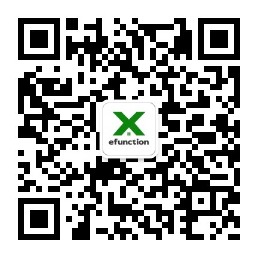1、 EFunction功能介绍-必读
- EFunction为Excel函数插件工具,支持window平台下Excel2013以上版本(2013,2016,2019,2021,2024,365)等版本。
- EFunction为微软生态工具,对WPS支持不好,根据反馈有极少数企业版本WPS可以安装上工具。
- EFunciont仅支持Windows系统,mac平台不支持。
2、 EFuction工具安装卸载
2.1 安装环境
系统:EFunction工具支持Windows7,Windows10和Windows11系统。
版本:EFunction支持Excel2013以上版本:Excel2013,Excel2016、Excel2019、Excel2021、Excel2024、Excel365等版本
2.2 EFunction 下载
EFunction提供以下下载地址:
● EFunction站点下载:首页 – Excel EFunction 函数插件
● 百度网盘:https://pan.baidu.com/s/1l5bWbaDJmm_GwDtIXaWT6A?pwd=ywcn
● 快速下载:https://workdrive.zoho.com.cn/file/tqnji28522c518eed4f61b59bdd5896b403f5
工具下载完成后,将工具解压到D盘等非系统盘(如果电脑只有C盘,请勿将工具解压到系统文件夹或者应用程序文件夹,可以解压到我的文档内)

工具解压后可以获得上图文件列表。需要注意三个文件,后续需要用到。
● 《EFunction安装》:插件自动安装程序
● 《EFunction-AddIn64》:64位版本Excel宏插件入口文件;
● 《EFunction-AddIn》:32位版本Excel宏插件入口文件。
2.3 EFunction工具安装
2.3.1 EFunction自动安装工具
在安装插件工具前,先退出正在运行的Excel程序(文档记得保存)。
运行解压后的安装程序“EFunction安装”,进入安装界面。
点击

点击“加载安装”按钮,安装程序会自动让Excel关联到宏插件入口文件。工具会提示Excel版本和插件地址信息

关闭安装程序,启动Excel,看看Excel是否多了“EFunction”菜单,如果一切顺利Excel会多出一个EFunction菜单。

如果没有EFunction菜单,说明EFunction未成功安装。需要排查原因。
2.3.2 EFunction插件工具手动安装
如果不能够运行自动安装工具,或者自动安装不成功,可以尝试手动安装。
2.3.2.1 开启Excel宏和加载项配置
EFunction为宏插件工具,对于很多Excel用来说,默认将宏禁用。工具即使安装上,因为禁用宏,工具也不可使用。
以Excel 365界面为例,其他版本Excel会有细微差异,可以通过自行百度查找到界面四。
宏设置菜单入口:文件-》选项-》信任中心-》信任中心设置
在“信任中心”界面内,需要设置两个地方配置
● 宏设置:宏设置选项卡,启用宏;
● 加载项:加载项选项卡内,如果勾选了禁用加载项,需要勾选。


2.3.2.2 调出Excel开发工具菜单
对于很多Excel用户来说,默认将“开发工具”菜单隐藏,可以在选项面板内,调出开发工具菜单。
调出菜单入口:文件-》选项-》自定义功能区
默认下图右侧开发工具未勾选,将开发工具菜单勾选上。

开发工具菜单勾选上,确定后,Excel菜单内就会多出“开发工具”菜单。

2.3.2.3 查看Excel版本
插件分32位版本和64位版本,分别对应32位版本Excel和64位版本Excel。如果版本不对应,会报错。
查看入口:文件-》账户-》关于Excel。
在弹出界面内,可以查看到Excel版本信息,例如下图,示例电脑为64位版本Excel,如果是32位版本,则这里显示32位字样。

2.3.2.4 加载插件
前面三个步骤只是为了能够顺利加载上插件,建议注意核验,如果之前已经提前确认信息。直接进入该步骤加载插件。
菜单:开发工具-》加载项-》Excel加载项-》浏览

通过浏览工具找到宏入口文件,也就是工具解压文件夹内宏入口文件。因为Excel是64位版本Excel,所以勾选64位字样插件。

点击确定后,可用加载宏内多出EFunction插件列表。确定后,Excel多出EFunction菜单,则说明工具安装成功了。


2.3.3 EFunction未成功安装原因排查
2.3.3.1 win11系统常见问题
该问题在win11系统内比较常见,win11系统通常默认会将宏插件锁定,导致插件不可用。
解决方案:接触锁定。到宏文件目录,右键,安全选项里将插件锁定了,就会导致插件不可用。

2.3.3.2 宏未启用,或者禁用加载项
很多单位或者企业,因为安全策略原因,默认未启用宏,禁用加载项。可以到选项设置里面启用宏,取消禁用。


2.3.3.3 安全原因
EFunction是宏插件工具,Excel启动时会自动加载插件,这个行为有的版本360默认会认为是威胁,会将插件禁用,如果是360原因。可以将插件添加信任,因为360版本原因,大家可执行百度:360如何添加信任。
需要注意EFunction插件工具如果不是通过以下三个渠道获取,请勿添加信任。
● EFunction站点下载:首页 – Excel EFunction 函数插件
● 百度网盘:https://pan.baidu.com/s/1l5bWbaDJmm_GwDtIXaWT6A?pwd=ywcn
快速下载:https://workdrive.zoho.com.cn/file/tqnji28522c518eed4f61b59bdd5896b403f5
2.3.3.4 win7系统太老了
该问题在win7系统可能存在。如果上述原因都排查了,可以考虑是该问题导致的,注意该问题只存在于部分win7系统。
可以到微软官方下载运行环境,下载成功后,默认安装即可:https://dotnet.microsoft.com/en-us/download/dotnet-framework/net462
3、 EFunction注册
3.1 试用
EFunction安装成功后,只要电脑联网,默认工具就进入试用状态。如果公司或者单位电脑启用了代理,可以使用手机热点,切换热点网络试试。
3.2 注册
EFunction注册入口有两个,关于注册和快速注册页面,均能够实现工具注册,

3.3 登录
如果是登录用户,进入登录界面,输入账号密码登录即可。登录需要网络才可以。